Hướng dẫn điều chỉnh âm thanh trong Skype
Bạn thường xuyên sử dụng Skype để chat video, nhưng khi gọi video thấy tiếng của mình lúc to lúc nhỏ, khi nói chuyện lâu tiếng nhỏ dần và bị nhiễu, khiến bạn cảm thấy rất khó chịu. Vậy có cách nào khắc phục tình trạng này đây?
Nguyên nhân của tình trạng này là do Skype đang sử dụng tính năng tự điều chỉnh âm thanh, tính năng này là mặc định. Mời bạn cùng tham khảo bài viết dưới đây để điều chỉnh âm thanh như ý muốn:
Cách điều chỉnh âm thanh trong Skype
Bước 1: Mở Skype lên, rồi nhấn vào biểu tượng 3 chấm ngang bên cạnh tên tài khoản Skype, chọn Settings để truy cập vào phần thiết lập của Skype.
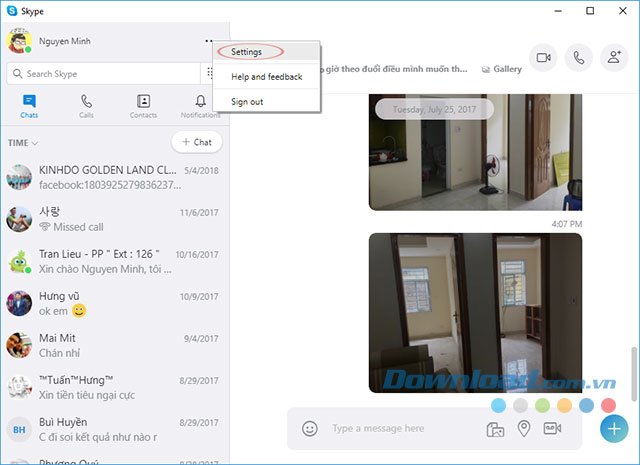
Bước 2: Cửa sổ Settings xuất hiện, phía bên trái màn hình nhấn vào thẻ Audio & Video, ở khung bên phải gạt thanh trượt ở mục Automatically adjust microphone settings sang trái để tắt tính năng tự động điều chỉnh âm thanh này đi.
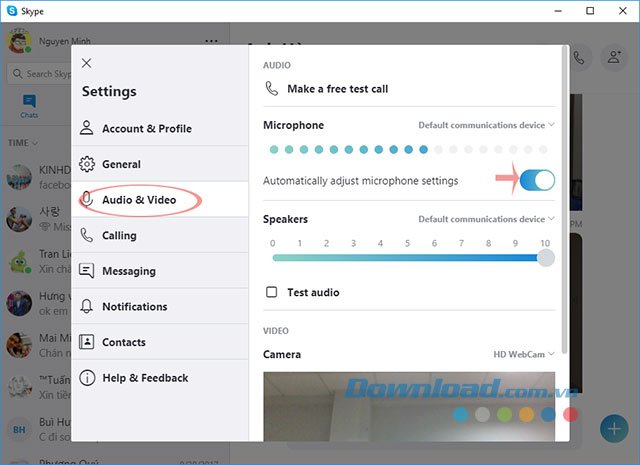
Bước 3: Sau đó, chỉnh âm lượng lên mức cao nhất, rồi nhấn vào Test Audio để thử âm thanh xem đã ưng ý chưa.
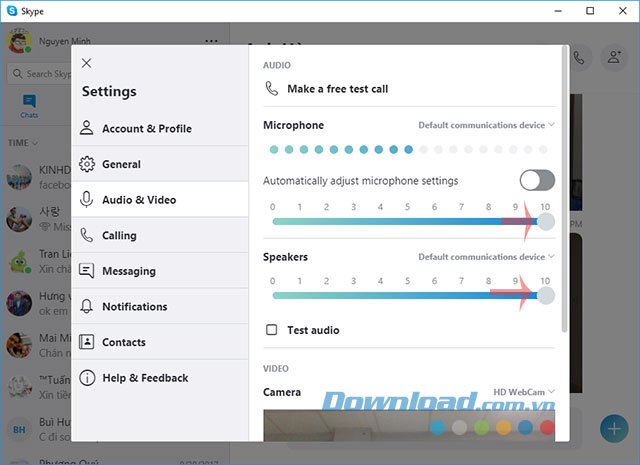
Video hướng dẫn điều chỉnh âm thanh trong Skype
Cách bỏ tiếng ồn trong cuộc gọi trên Skype
Bước 1: Mở ứng dụng Skype trên Windows hoặc Mac PC.
Bước 2: Click 3 chấm dọc ở bên trái phía trên cùng của màn hình cạnh ảnh đại diện tài khoản.
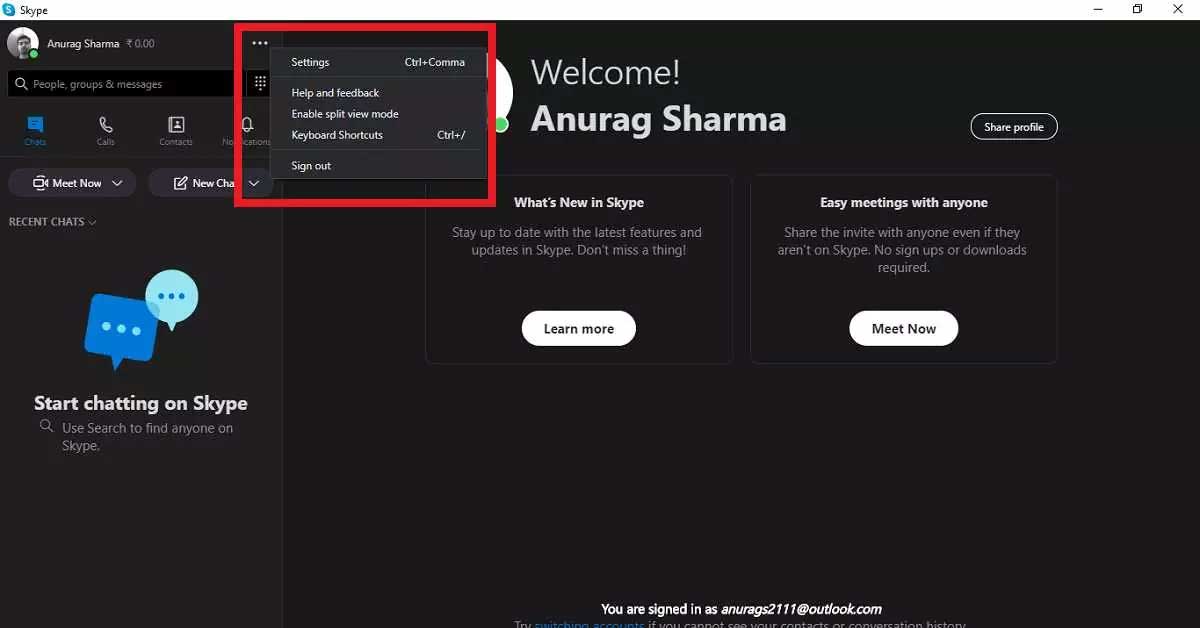
Bước 3: Click Settings để mở tab cài đặt Skype.
Bước 4: Trong tab Settings, click Audio & Video từ menu bên cạnh.
Bước 5: Cuộn xuống dưới phần Audio.
Bước 6: Click mũi tên trỏ xuống dưới cạnh Noise cancellation.
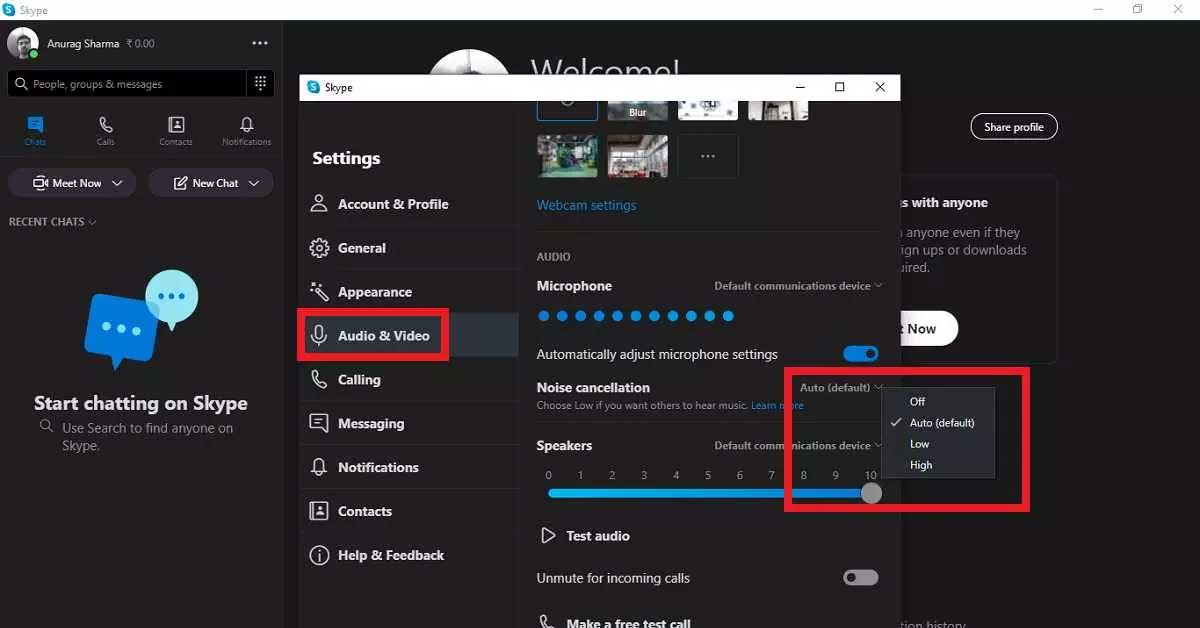
Bước 7: Nhấp vào tùy chọn mong muốn, bao gồm:
- Auto (mặc định) - App Skype sẽ điều chỉnh mức độ khử tiếng ồn theo môi trường của bạn.
- Low - Những tiếng ồn dai dẳng ở mức độ thấp sẽ bị triệt tiêu, chẳng hạn như tiếng quạt máy tính hay điều hòa. Tuy nhiên, bạn có thể sử dụng cài đặt này nếu muốn chia sẻ nhạc đang phát.
- High - Toàn bộ âm thanh nền sẽ được loại bỏ ngoại trừ lời nói.
- Off - Tắt chống ồn cho cuộc gọi trên Skype.
Nếu không biết nên click lựa chọn nào, hãy để Auto theo mặc định.
Bước 8: Thoát tab Settings. Những thay đổi bạn vừa thực hiện sẽ được tự động thiết lập cho Skype.
Lưu ý: Bật tùy chọn này sẽ ngốn nhiều tài nguyên máy tính hơn bởi tính năng chống ồn chạy trên thiết bị, không phải Skype.
Ngoài ra, bạn còn có thể tham khảo cách chat nhiều nick trên một máy tính, xóa lịch sử trò chuyện, thay đổi font chữ... trên Skype ngay tại Eballsviet.com.
Theo Nghị định 147/2024/ND-CP, bạn cần xác thực tài khoản trước khi sử dụng tính năng này. Chúng tôi sẽ gửi mã xác thực qua SMS hoặc Zalo tới số điện thoại mà bạn nhập dưới đây:





















